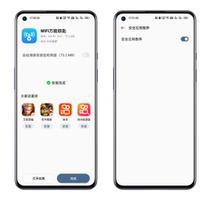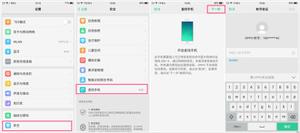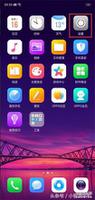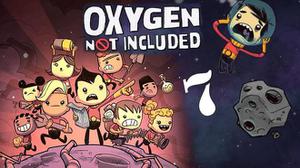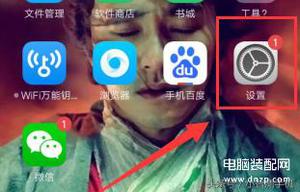oppo手机怎么解除桌面布局锁定(OPPO的快捷操作)
现如今,手机的操作系统越来越完善,为了让手机变得更好用,厂商们也会在系统中加入很多小功能来丰富体验,大家只要动动手指,就能为自己打造充满个性和趣味的创意桌面。就拿早前发布的爆款OPPO Reno6 Pro来说,该机配置的ColorOS 11.3就为用户带来了很多桌面快捷操作,实用又有趣,不知道的小伙伴们赶紧跟着学起来。

在打开OPPO Reno6 Pro后,大家可以发现,其实ColorOS系统的桌面布局本身就比较简洁,视觉来看也很清爽舒适,这也给了用户很大的自由发挥的空间。用户只要在屏幕桌面空白处双指捏合,就可以呼出壁纸,图标和布局这三大定制模块,然后根据自己的需求进行调整。

先来说说壁纸,OPPO Reno6 Pro提供多种色彩可供选择,此外还有静态壁纸、动态壁纸、HRT+壁纸,这样的话,用户可以随时在手机桌面进行壁纸颜色、形态的更换,也可以直接将自己喜欢的照片设置成壁纸,打造出属于自己的壁纸风格。

如果对手机桌面的图标大小不满意,同样也是双指捏合屏幕桌面后点击“图标”,然后用户可以按照自己的喜爱调整图标的大小和形状,想要圆形、方形、多边形、自定义都可以,也可以试试开启“ART+ 图标”后使用设计师重绘的三分图标,十分方便好用。

当然了,图标的布局也可以直接在手机界面进行改变,在桌面做双指捏合的动作后选择“布局”,用户就可以拖动APP进行位置调整。同时OPPO Reno6 Pro还提供了多种布局模式,比如5*6、4*6等等,用户可直接点击选择或是自行设置,而且在设置桌面元素的过程中用户还可以进行实时预览,确定调整后点击右上方的“√”即可,节省了在设置界面和桌面之间来回跳转的时间了。

此外在OPPO Reno6 Pro的桌面上,翻页也能玩出新花样。呼出屏幕下方的模块后,用户可以选择翻页的不同动效,除了默认的动效外,还提供了滚动、方块动效,哪种看厌了就可以直接换另一种,滑动手机也能每天都有新鲜感。

在日常用机中,很多小伙伴也习惯桌面插件,而通过OPPO Reno6 Pro的桌面,双指捏合就可以进入桌面编辑模式,点击“桌面插件后”就能在桌面添加自己喜欢的插件。像是在桌面加入某购物APP后,以后再打开该软件就会更加方便,就不用再到处找APP的位置了。

看过了以上几个小功能,大家是不是对手机桌面的快捷操作有了更多的了解呢。还是那句话,现在的手机操作系统都越来越完善,像是OPPO Reno6 Pro内置的这些桌面快捷操作,在日常用机中就能为我们省不少麻烦,只是很多实用的小技巧都被我们忽略了。如果你也是OPPO用户,不妨也试着体验一下。
以上是 oppo手机怎么解除桌面布局锁定(OPPO的快捷操作) 的全部内容, 来源链接: utcz.com/dzbk/914655.html